- Autorius Jason Gerald [email protected].
- Public 2023-12-16 11:25.
- Paskutinį kartą keistas 2025-01-23 12:26.
Šis „wikiHow“moko, kaip perkelti failus į „Android“įrenginį naudojant failų tvarkyklės programą (pvz., „Mano failai“) arba atsisiuntimų programą.
Žingsnis
1 metodas iš 2: Atsisiuntimų programos naudojimas
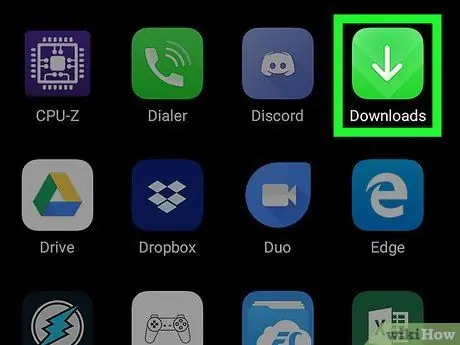
1 žingsnis. Atidarykite programą „Atsisiuntimai“
Ši programa pažymėta balta debesies piktograma ir rodykle mėlyname fone. Paprastai šią piktogramą galite rasti programų stalčiuje/puslapyje daugumoje „Android“įrenginių, kuriuose veikia „Nougat“operacinė sistema (7.0) arba naujesnė versija.
Jei ši programa nepasiekiama, perskaitykite šį metodą
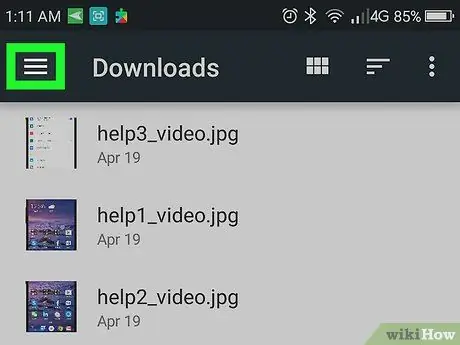
Žingsnis 2. Palieskite
Jis yra viršutiniame kairiajame ekrano kampe.
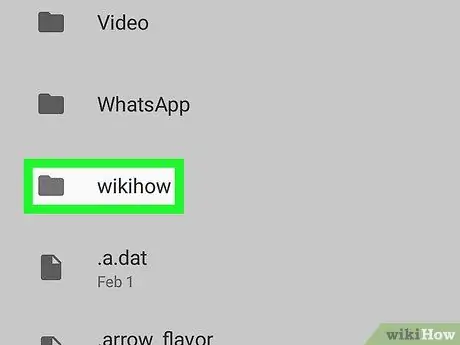
Žingsnis 3. Palieskite aplanką su failais, kuriuos reikia perkelti
Po to bus rodomas aplanko turinys.
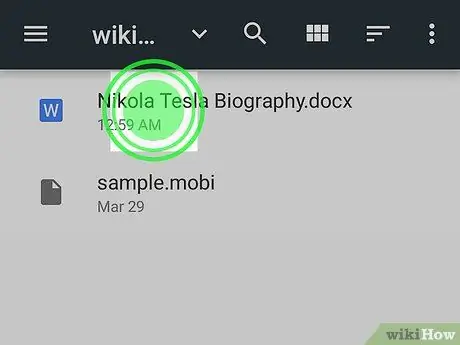
Žingsnis 4. Palieskite failą, kurį norite perkelti
Failas bus pasirinktas, o ekrano viršuje bus rodomos papildomos piktogramos.
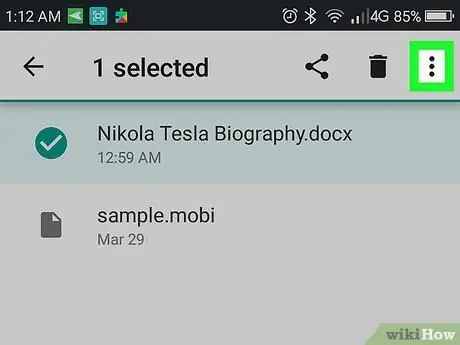
Žingsnis 5. Palieskite
Jis yra viršutiniame dešiniajame ekrano kampe.
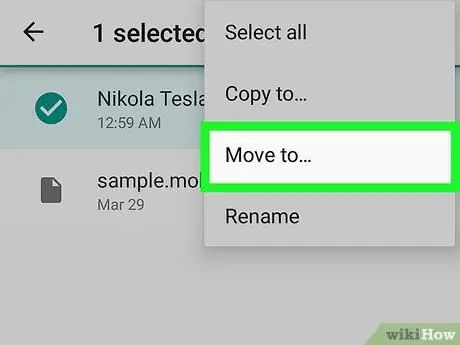
Žingsnis 6. Palieskite Perkelti į…
Bus rodomas diskų ir katalogų sąrašas.
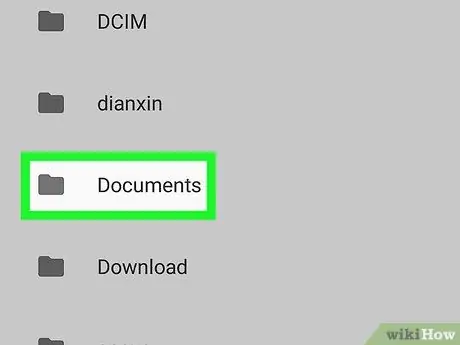
Žingsnis 7. Palieskite katalogą, į kurį norite perkelti
Jei norite perkelti failą į „Google“diską, pasirinkite šią parinktį, tada bakstelėkite aplanką, į kurį norite perkelti failą.
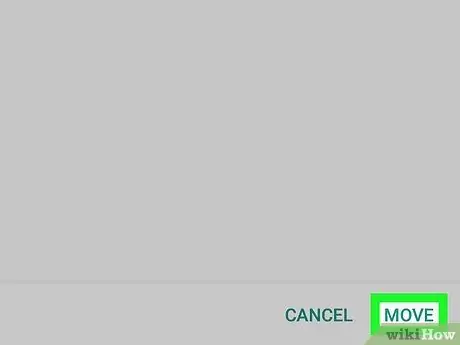
Žingsnis 8. Palieskite Perkelti
Jis yra apatiniame dešiniajame ekrano kampe. Dabar failas bus rodomas naujame kataloge.
2 metodas iš 2: Failų tvarkyklės programos naudojimas
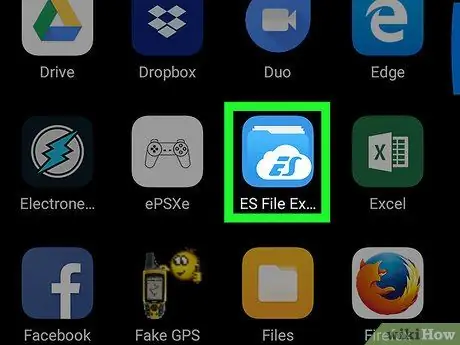
Žingsnis 1. Įrenginyje atidarykite failų tvarkyklės programą
Jei naudojate „Samsung“įrenginį, ši programa pavadinta „ Mano failai “Ir rasite puslapio/programos stalčiuje. Kituose įrenginiuose failų tvarkyklės programa paprastai vadinama „ Failų tvarkyklė"arba" Failų naršyklė ”.
Jei neturite failų tvarkyklės programos, perskaitykite šį metodą. Jei tai nepadeda, galite atsisiųsti nemokamą failų tvarkyklės programą iš „Play“parduotuvės
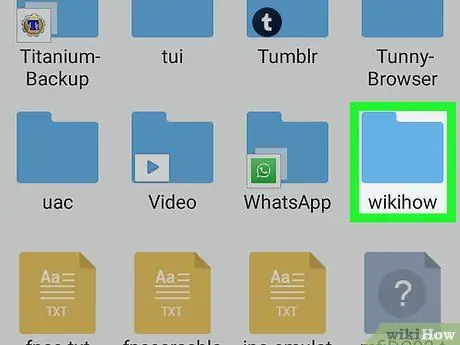
Žingsnis 2. Palieskite norimo perkelti failo katalogą
Po to bus rodomas pasirinkto aplanko turinys.
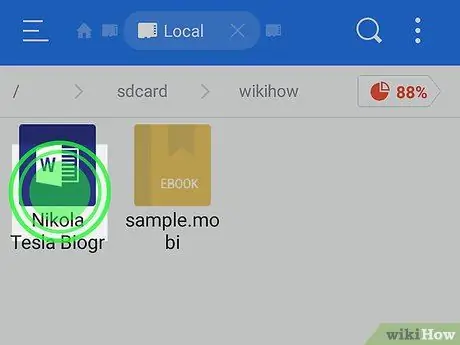
Žingsnis 3. Palieskite ir palaikykite failą, kurį norite perkelti
Daugelyje programų failas bus pasirinktas po to. Kai kurioms kitoms programoms gali tekti tik vieną kartą bakstelėti failą, kad jį pasirinktumėte.

Žingsnis 4. Palieskite
Jis yra daugumos failų tvarkyklės programų viršutiniame dešiniajame kampe.
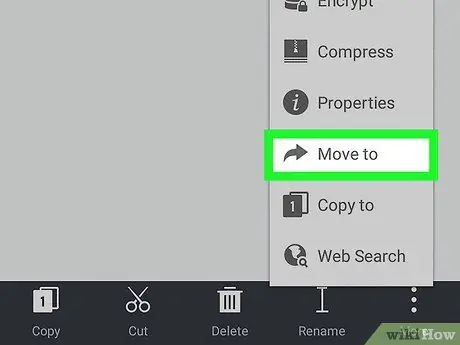
Žingsnis 5. Palieskite Perkelti
Bus rodomas katalogų sąrašas.
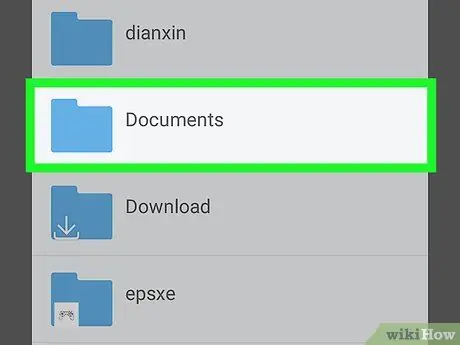
Žingsnis 6. Palieskite paskirties katalogą
Jei norite perkelti failą į „Google“diską, pasirinkite šią parinktį, tada bakstelėkite aplanką, į kurį norite perkelti failą.
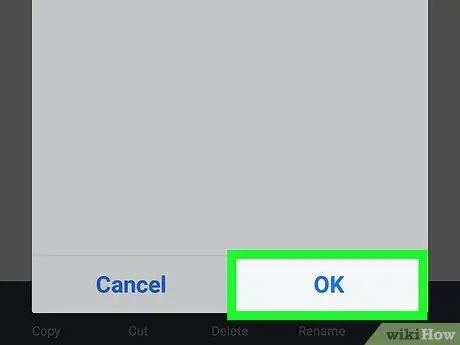
Žingsnis 7. Palieskite Perkelti arba Padaryta.
Dabar failas bus rodomas naujame kataloge.






